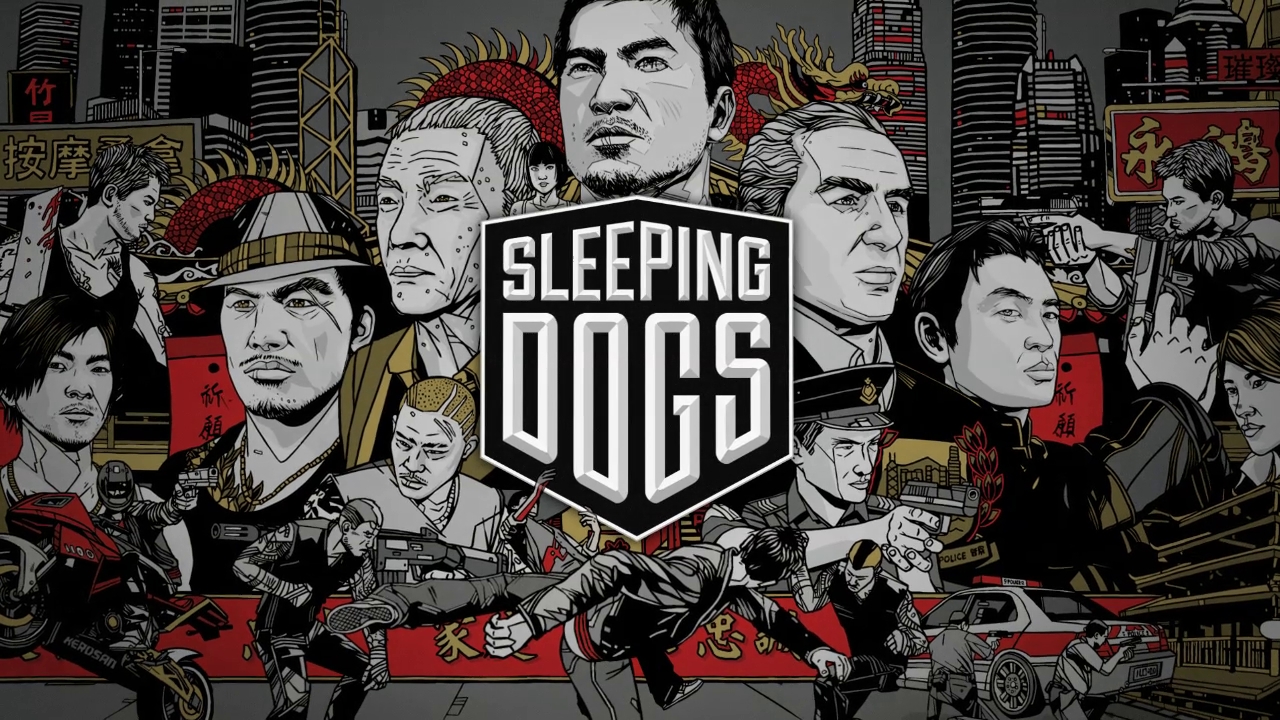Mac で Sleeping Dogs をプレイすることはできますか?
Sleeping Dogs によって開発されました United Front Games in 2012 は、広大なオープン ワールドでやるべきことがたくさんある素晴らしいゲームです。 最も影響力があり残忍な犯罪組織の 4 つである Triads と戦う準備をしてください。 Wei Shen という覆面捜査官に扮して、眠らない香港の路上で組織の誠実さを枯渇させようとします。 バンドに没頭し、最終的にあなたの使命を達成するためにあなたの名前を作ることによって、あなた自身を秘密にしておいてください. さまざまな犯罪活動に参加することで、あなたのスタミナに耐えながら、誰もが、あなただけができる厳しい決断を下すように迫られます. 最も予想外のプロットのひねりから身を守るために、本当に生命を危険にさらす戦闘に参加する必要があるため、常に注意してください. Sleeping Dogs は PlayStation XNUMX でプレイでき、Mac と Windows の両方でもプレイできます。 このゲームは既に Mac で利用できますが、十分なコンピューター容量がない場合でも、高レベルのゲームにアクセスする方法を紹介できます。 これを見つけるには、以下のチュートリアルを読んでください。
システム要件
Note: これらのシステム要件は、ゲームの 2014 バージョン用です。 スリーピングドッグス:決定版.
| 最小限の | 推奨されます |
|---|---|
| OS:macOS 10.10.5 | OS:macOS 11.11.2 |
| プロセッサ:2 GHz | プロセッサ:2.8 GHz |
| RAM: 4 GB | RAM: 8 GB |
| ビデオカード: 1 GB VRAM | ビデオカード: 2 GB VRAM |
| ストレージ:20 GB | ストレージ:20 GB |
クラウド ゲーム サービスを使用して Mac でスリーピング ドッグスをプレイする

古い Mac を使用している場合、または Sleeping Dogs ゲームのシステム要件を満たしていない場合は、簡単な解決策があります。 クラウド ゲーム サービスは、もちろん無料ではありませんが、十分なコンピューティング パワーを喜んで提供します。 必要なのは、ブラウザまたは小さなクライアント プログラム、および 15 MBit/s から始まる良好なインターネット接続だけです。 これらのサービスを提供する優れたプラットフォームはいくつかありますが、その中には Boosteroid、Xbox Cloud Gaming、Nvidia GeForce Now などがあります。
BootCamp を使って Mac で Sleeping Dogs をプレイ
注: 新しい Apple Silicon (M1、M2、M3 Pro、または M1、M2、M3 Max) を搭載した Mac コンピューターは現在、BootCamp をサポートしていません。 この場合、上記のオプションを使用して Mac で Sleeping Dogs を実行してください。
この方法は簡単ですが、時間がかかります。 Mac のゲーム パフォーマンスをもう少し引き出すことができるかもしれません。その結果、Windows をインストールすることで、Mac で Sleeping Dogs をプレイできます。 BootCamp 経由で Windows と Mac のデュアル ブートをセットアップする必要があります。 これは、ユーザーが起動時に作業するシステムを選択できるようにするアプリケーションですが、Parallels のようにシステムを切り替えることはできません。 Mac から Windows に、またはその逆に切り替えるたびに、マシンを再起動する必要があります。 結局のところ、Mac は単なるコンピュータであることを忘れないでください。 また、新しい Mac には Windows を実行できない独自の特別な Apple Silicon チップが搭載されていますが、古い Mac は Windows を実行するコンピュータと非常によく似ており、Intel プロセッサ、互換性のある RAM、ディスク、およびその他のコンポーネントを備えています。 そのため、64 GB 以上のディスク領域を割り当て (Windows といくつかのゲームを実行できるようにするため)、次の手順に従って古い Mac に Windows をインストールできます。
OS X El Capitan 10.11 以前の場合
OS X El Capitan 10.11より前のバージョンのMacOSの場合、作成する必要があります 起動可能なWindowsUSB.
- これをダウンロードします WindowsISOファイル.
- Open Boot Campアシスタント (に移動 アプリケーション > ユーティリティ).
- Windowsパーティションサイズを定義し、 WindowsISOファイル ダウンロードしました。
- Windowsパーティションをフォーマットし、すべてのWindowsインストール手順を実行します。
- Windowsを初めて起動するときは、画面の指示に従ってインストールしてください Boot CampおよびWindowsサポートソフトウェア(ドライバー)